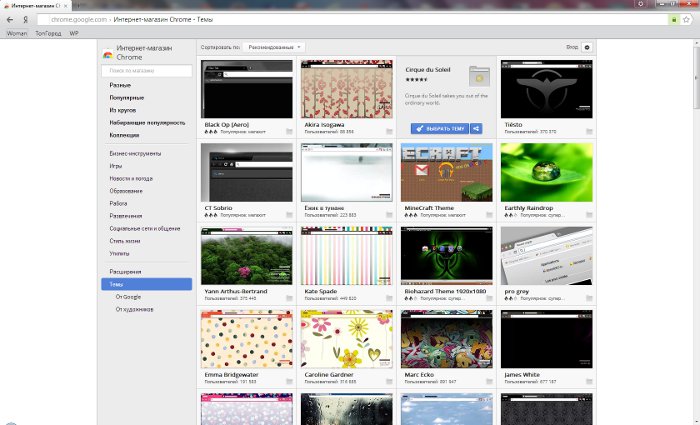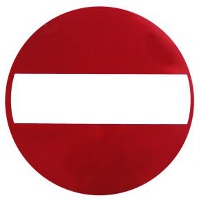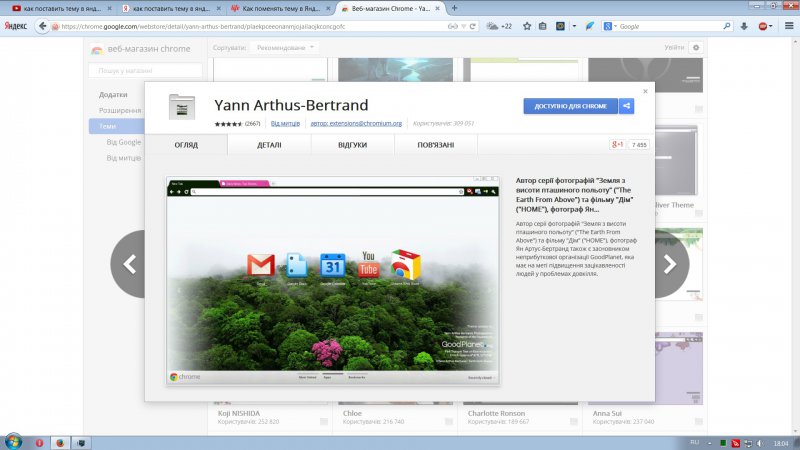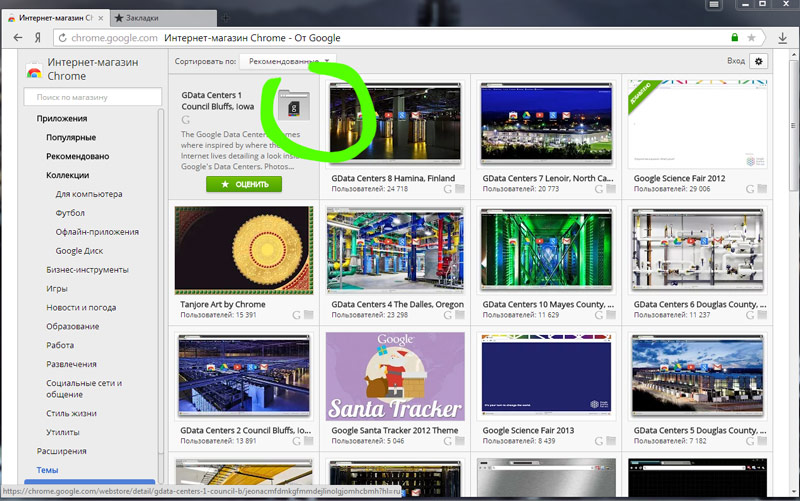Для начала стоит сказать, что Яндекс Браузер (официальное написание названия — Яндекс.Браузер) основан на браузере с открытым исходным кодом Chromium. На базе Chromium был создан еще один популярный браузер — Google Chrome. Это означает, что многие опции и настройки в Яндекс Браузере такие же, как в Google Chrome, и смена темы оформления в Яндекс Браузере также аналогична.
Темы оформления для Яндекс Браузера можно найти в интернет-магазине Chrome. Зайдя на сайт интернет-магазина, в левой части страницы вы увидите меню. Вам необходимо кликнуть по самому нижнему его пункту, озаглавленному «Темы». В этом пункте будет два подпункта: «От Google» (то есть темы, предлагаемые разработчиком) и «От художников» (темы, созданные пользователями).
В верхней части страницы вы увидите выпадающий список, с помощью которого предлагаемые вам темы оформления можно отсортировать по различным признакам:
- рекомендованные темы;
- популярность (от наиболее популярных к наименее популярным, популярность определяется по числу пользователей, установивших данную тему);
- набирающие популярность;
- рейтинг (определяется оценками пользователей — каждую тему можно оценить по пятибалльной шкале, но только в том случае, если у вас есть свой аккаунт Google).
Выбрав наиболее понравившуюся вам тему, наведите на нее курсор мышки. Превью темы сменится на ее описание и кнопку установки. Кликнув по описанию, сможете детально ознакомиться с выбранной вами темой.
Во вкладке «Обзор» размещен скриншот темы и ее описание. Во вкладке «Подробности» вы сможете прочесть информацию о версии темы, дате последнего ее обновления, размере и доступных языках. Также в этой вкладке может быть ссылка, к примеру, на сайт художника, чьи рисунки использовались при разработке темы, известного человека, которому посвящена тема, и т. п. В этой же вкладке можно сообщить об ошибке или нарушении.
Вкладка «Отзывы» содержит, разумеется, отзывы о теме. Каждый отзыв можно оценить по пятибалльной шкале, а также отметить как полезный, бесполезный или спам. Из всех отзывов можно выбрать полезные, недавние, а также отзывы только на русском языке. В этой же вкладке можно оценить тему. И тему, и отзыв можно оценить только при наличии аккаунта (почтового ящика) Google. Наконец, во вкладке «Похожие» будут отображаться темы, похожие на выбранную вами.
Определившись с выбором, просто кликните по кнопке «Выбрать тему» (она расположена в правом верхнем углу окна со вкладками, а также в нижней части превью темы). Загрузка темы может занять некоторое время — это зависит от ее размера, а также от скорости вашего интернет-соединения.
Если вам надоели темы оформления, вы можете вернуть стандартную тему браузера Яндекс. Для этого кликните по кнопке настроек (она находится в верхнем правом углу окна браузера, чуть левее кнопок «Закрыть», «Развернуть», «Свернуть», на ней изображена шестеренка). В открывшемся меню кликните по пункту «Настройки». Найдите надпись «Настройки внешнего вида» и кликните по расположенной прямо под ней кнопке, озаглавленной «Вернуть тему по умолчанию».
Как видите, установка темы оформления для браузера Яндекс — не такой уж сложный процесс. Среди разнообразия тем вы наверняка найдете ту, которая придется вам по душе!